小学信息技术课件 windows 的基本操作(1)
文档属性
| 名称 | 小学信息技术课件 windows 的基本操作(1) | 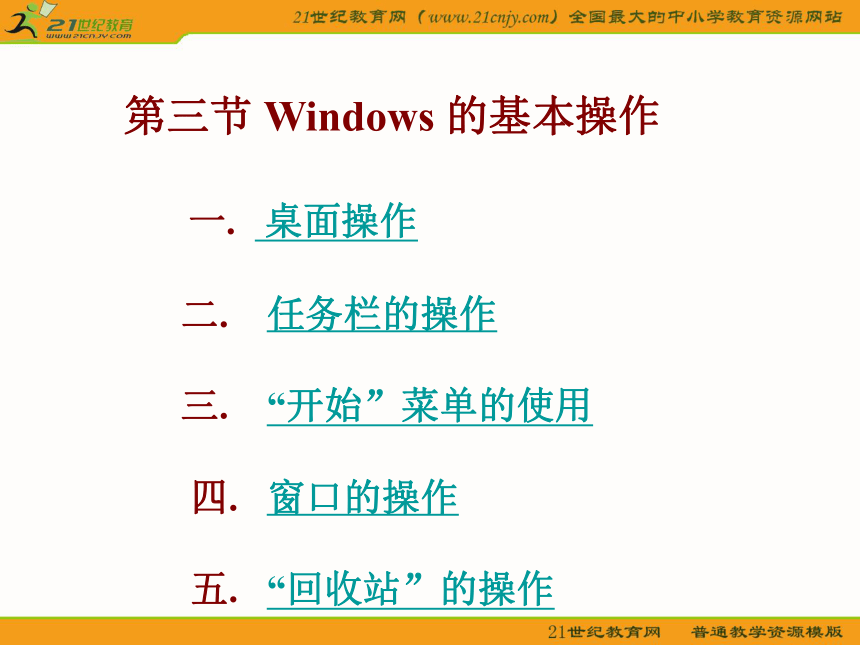 | |
| 格式 | rar | ||
| 文件大小 | 960.8KB | ||
| 资源类型 | 教案 | ||
| 版本资源 | 通用版 | ||
| 科目 | 信息科技(信息技术) | ||
| 更新时间 | 2009-12-08 13:14:00 | ||
图片预览
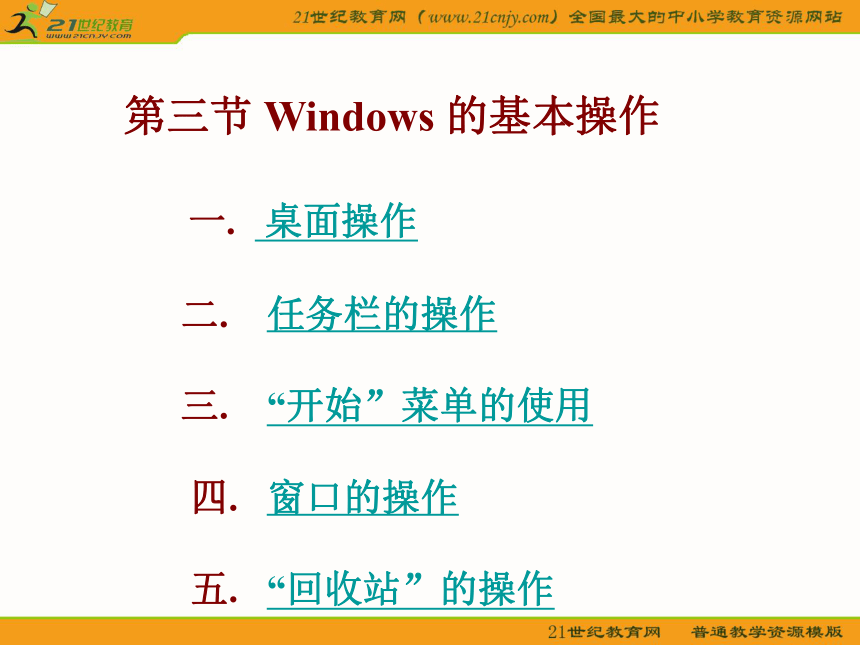
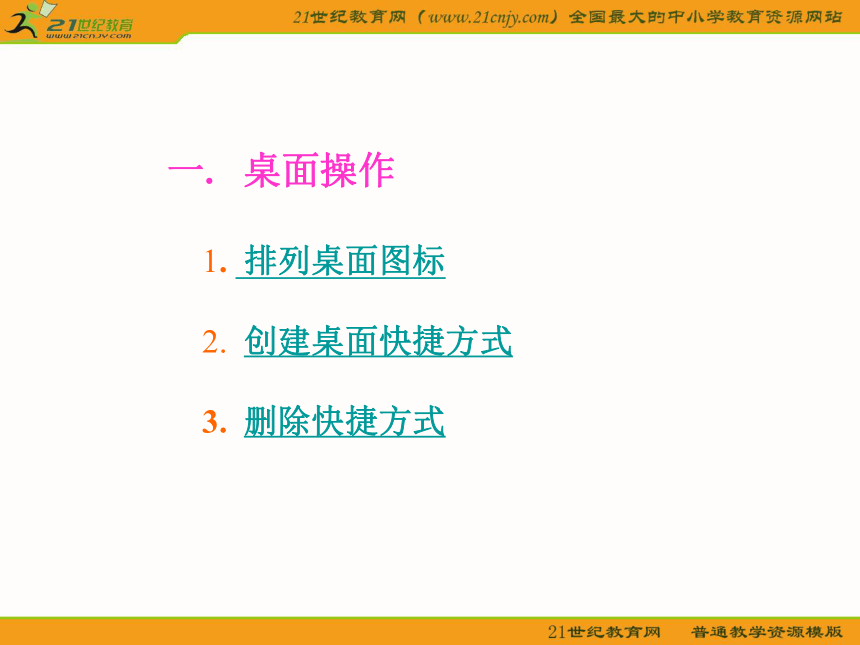
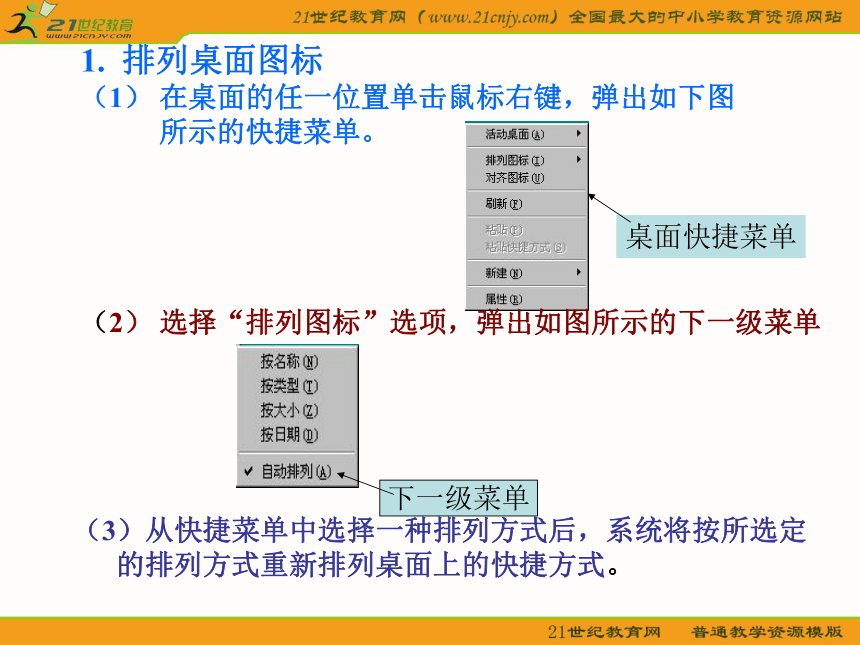
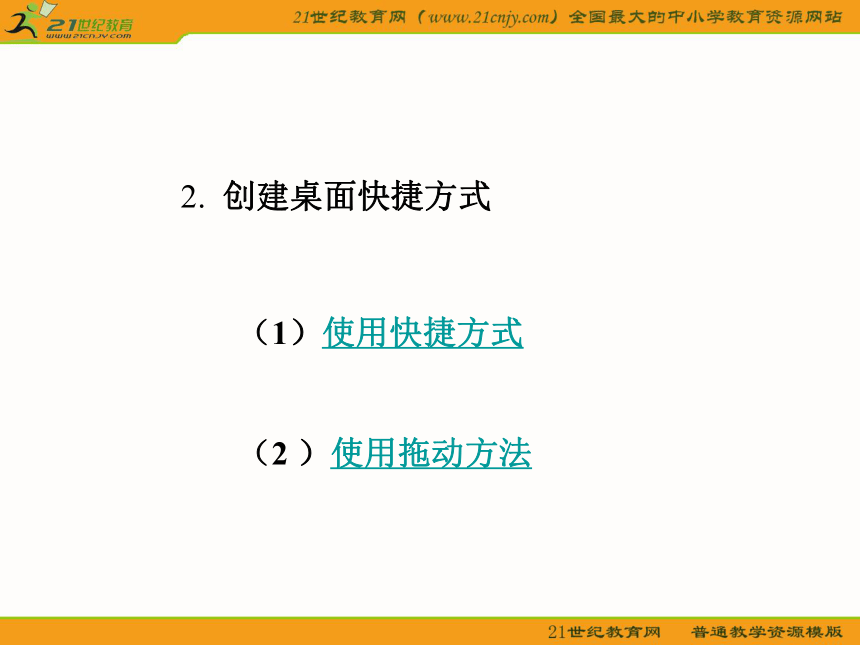
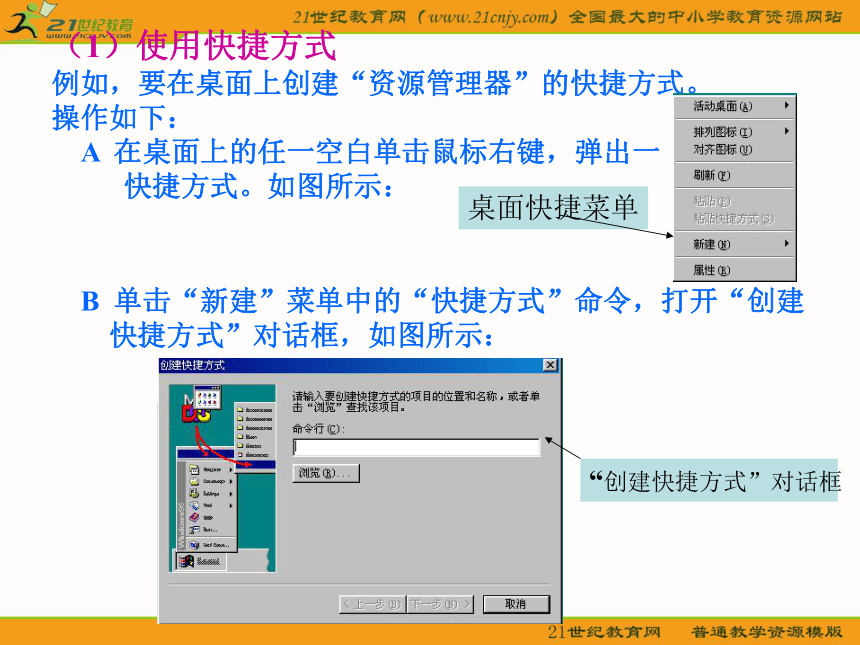
文档简介
(共10张PPT)
第三节 Windows 的基本操作
一. 桌面操作
二. 任务栏的操作
三. “开始”菜单的使用
四. 窗口的操作
五. “回收站”的操作
一. 桌面操作
1. 排列桌面图标
2. 创建桌面快捷方式
3. 删除快捷方式
1. 排列桌面图标
(1) 在桌面的任一位置单击鼠标右键,弹出如下图
所示的快捷菜单。
桌面快捷菜单
(2) 选择“排列图标”选项,弹出如图所示的下一级菜单
下一级菜单
(3)从快捷菜单中选择一种排列方式后,系统将按所选定
的排列方式重新排列桌面上的快捷方式。
2. 创建桌面快捷方式
(1)使用快捷方式
(2 )使用拖动方法
(1)使用快捷方式
例如,要在桌面上创建“资源管理器”的快捷方式。
操作如下:
A 在桌面上的任一空白单击鼠标右键,弹出一
快捷方式。如图所示:
桌面快捷菜单
B 单击“新建”菜单中的“快捷方式”命令,打开“创建
快捷方式”对话框,如图所示:
“创建快捷方式”对话框
C. 在“命令行”方本框中输入“资源管理器”的位置和名称,
如果不清楚详细的名称和位置,单击“浏览”按钮,并在“浏览
对话框的“搜寻”下拉列表中找到““资源管理器”的位置,在
下面的列表中找到“资源管理器”的程序名,然后单击“打开”
按钮,返回到“创建快捷方式”对话框。
D 单击“下一步”按钮,弹出“选择程序标韪”对话框,如图所示。
“选择程序标韪”对话框
E 在“选择快捷方式的名称”对话框中输入“资源管理器”,单击
“完成”按钮。
(2 )使用拖动方法
例如,要在桌面上创建“画图”程序的快捷方式。
A 单击“开始”按钮。打开“开始”菜单。
B 单击“程序”、“附件”、“画图”命令。
C 按住鼠标键将其拖到桌面上,然后松开鼠标右键,
子弹出快 捷菜单。
D 单击“在当前位置创建快捷方式”命令。
二. 任务栏的操作
1. 利用任务栏切换应用程序和窗口
2. 改变任务栏的大小
3. 调整任务栏的位置
4. 自动隐藏任务栏
4. 自动隐藏任务栏
A 单击“开始”按钮。打开“开始”菜单。
B 单击“开始”、“设置”、“任务栏和开始菜单”命令,打开
“任务栏属性”对话框,如图所示。
“任务栏属性”对话框
C 在该对话框中的“任务栏选项”选项卡中,选中“自动隐藏”
复选框。
D 单击“确定”按钮。
三. “开始”菜单的使用
“开始”菜单
第三节 Windows 的基本操作
一. 桌面操作
二. 任务栏的操作
三. “开始”菜单的使用
四. 窗口的操作
五. “回收站”的操作
一. 桌面操作
1. 排列桌面图标
2. 创建桌面快捷方式
3. 删除快捷方式
1. 排列桌面图标
(1) 在桌面的任一位置单击鼠标右键,弹出如下图
所示的快捷菜单。
桌面快捷菜单
(2) 选择“排列图标”选项,弹出如图所示的下一级菜单
下一级菜单
(3)从快捷菜单中选择一种排列方式后,系统将按所选定
的排列方式重新排列桌面上的快捷方式。
2. 创建桌面快捷方式
(1)使用快捷方式
(2 )使用拖动方法
(1)使用快捷方式
例如,要在桌面上创建“资源管理器”的快捷方式。
操作如下:
A 在桌面上的任一空白单击鼠标右键,弹出一
快捷方式。如图所示:
桌面快捷菜单
B 单击“新建”菜单中的“快捷方式”命令,打开“创建
快捷方式”对话框,如图所示:
“创建快捷方式”对话框
C. 在“命令行”方本框中输入“资源管理器”的位置和名称,
如果不清楚详细的名称和位置,单击“浏览”按钮,并在“浏览
对话框的“搜寻”下拉列表中找到““资源管理器”的位置,在
下面的列表中找到“资源管理器”的程序名,然后单击“打开”
按钮,返回到“创建快捷方式”对话框。
D 单击“下一步”按钮,弹出“选择程序标韪”对话框,如图所示。
“选择程序标韪”对话框
E 在“选择快捷方式的名称”对话框中输入“资源管理器”,单击
“完成”按钮。
(2 )使用拖动方法
例如,要在桌面上创建“画图”程序的快捷方式。
A 单击“开始”按钮。打开“开始”菜单。
B 单击“程序”、“附件”、“画图”命令。
C 按住鼠标键将其拖到桌面上,然后松开鼠标右键,
子弹出快 捷菜单。
D 单击“在当前位置创建快捷方式”命令。
二. 任务栏的操作
1. 利用任务栏切换应用程序和窗口
2. 改变任务栏的大小
3. 调整任务栏的位置
4. 自动隐藏任务栏
4. 自动隐藏任务栏
A 单击“开始”按钮。打开“开始”菜单。
B 单击“开始”、“设置”、“任务栏和开始菜单”命令,打开
“任务栏属性”对话框,如图所示。
“任务栏属性”对话框
C 在该对话框中的“任务栏选项”选项卡中,选中“自动隐藏”
复选框。
D 单击“确定”按钮。
三. “开始”菜单的使用
“开始”菜单
同课章节目录
